Outlook: štetje besed / znakov med sestavljanjem e-poštnega sporočila?
Med sestavljanjem e-poštnega sporočila lahko zlahka dobite število besed in znakov v telesu e-pošte. Oglejte si naslednjo vadnico.
Štejte besedo in znake v programu Outlook 2010/2013
Štejte besedo in znake v programu Outlook 2007
- Avtomatizirajte pošiljanje e-pošte z Samodejno CC / BCC, Samodejno posredovanje naprej po pravilih; poslati Samodejni odgovor (Zven pisarne) brez potrebe po strežniku za izmenjavo ...
- Prejemajte opomnike, kot je Opozorilo pred BCC ko odgovarjate vsem, ko ste na seznamu BCC, in Opomni, ko manjkajo priloge za pozabljene priloge...
- Izboljšajte učinkovitost e-pošte z Odgovori (vsem) s priponkami, Samodejno dodajte pozdrav ali datum in uro v podpis ali zadevo, Odgovorite na več e-poštnih sporočil...
- Poenostavite pošiljanje e-pošte z Odpoklic e-pošte, Orodja za pritrditev (Stisni vse, samodejno shrani vse ...), Odstrani dvojnikein Hitro poročilo...
 Štejte besedo in znake v programu Outlook 2010/2013
Štejte besedo in znake v programu Outlook 2010/2013
Ko ustvarjate novo e-poštno sporočilo ali odgovor, posredujete prejeto e-poštno sporočilo, lahko preprosto preštejete besede in znake v telesu e-pošte.
1. V oknu za urejanje sporočil kliknite pregled > Število besed. Oglejte si posnetek zaslona:
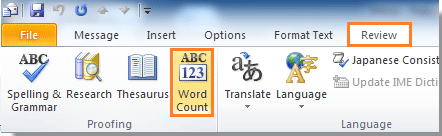
2. Nato a Število besed pokaže se pogovorno okno. V tem pogovornem oknu si lahko ogledate število besed in znakov. Nato kliknite Zapri , da ga zaprete.
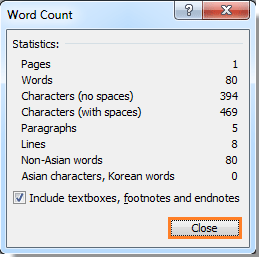
 Štejte besedo in znake v programu Outlook 2007
Štejte besedo in znake v programu Outlook 2007
Toda v programu Outlook 2007 morate storiti naslednje:
1. Vnesite okno za urejanje sporočil in kliknite Sporočilo > Črkovanje > Število besed, glej posnetek zaslona:

2. V Ljubljani Število besed v pogovornem oknu si lahko ogledate podrobne informacije o besedah, znakih in drugih. Oglejte si posnetek zaslona:

Opombe:
1. Zgornja metoda šteje skupno število besed in znakov v celotnem e-poštnem sporočilu.
2. Če želite v izboru šteti besede in znake, izberite in nato uporabite zgornjo funkcijo.
3. Če med štetjem ne želite vključiti polj z besedilom, opomb in opomb, počistite polje Vključi polja z besedilom, opombe in opombe.
Najboljša pisarniška orodja za produktivnost
Kutools za Outlook - Več kot 100 zmogljivih funkcij za nadgradnjo vašega Outlooka
🤖 AI poštni pomočnik: Takojšnja profesionalna e-poštna sporočila z umetno inteligenco – z enim klikom do genialnih odgovorov, popoln ton, večjezično znanje. Preoblikujte pošiljanje e-pošte brez napora! ...
📧 Avtomatizacija e-pošte: Odsoten (na voljo za POP in IMAP) / Načrtujte pošiljanje e-pošte / Samodejna CC/BCC po pravilih pri pošiljanju e-pošte / Samodejno naprej (napredna pravila) / Samodejno dodaj pozdrav / E-poštna sporočila več prejemnikov samodejno razdeli na posamezna sporočila ...
📨 Email upravljanje: Enostaven priklic e-pošte / Blokiraj prevarantska e-poštna sporočila glede na teme in druge / Izbriši podvojena e-poštna sporočila / napredno iskanje / Združite mape ...
📁 Priloge Pro: Shrani paket / Batch Detach / Paketno stiskanje / Samodejno shranite / Samodejno loči / Samodejno stiskanje ...
🌟 Vmesnik Magic: 😊Več lepih in kul emojijev / Povečajte Outlookovo produktivnost s pogledi z zavihki / Minimizirajte Outlook, namesto da bi ga zaprli ...
???? Čudeži z enim klikom: Odgovori vsem z dohodnimi prilogami / E-poštna sporočila proti lažnemu predstavljanju / 🕘Pokaži pošiljateljev časovni pas ...
👩🏼🤝👩🏻 Stiki in koledar: Paketno dodajanje stikov iz izbranih e-poštnih sporočil / Razdelite skupino stikov na posamezne skupine / Odstranite opomnike za rojstni dan ...
Over 100 Lastnosti Čakajte na svoje raziskovanje! Kliknite tukaj, če želite odkriti več.

